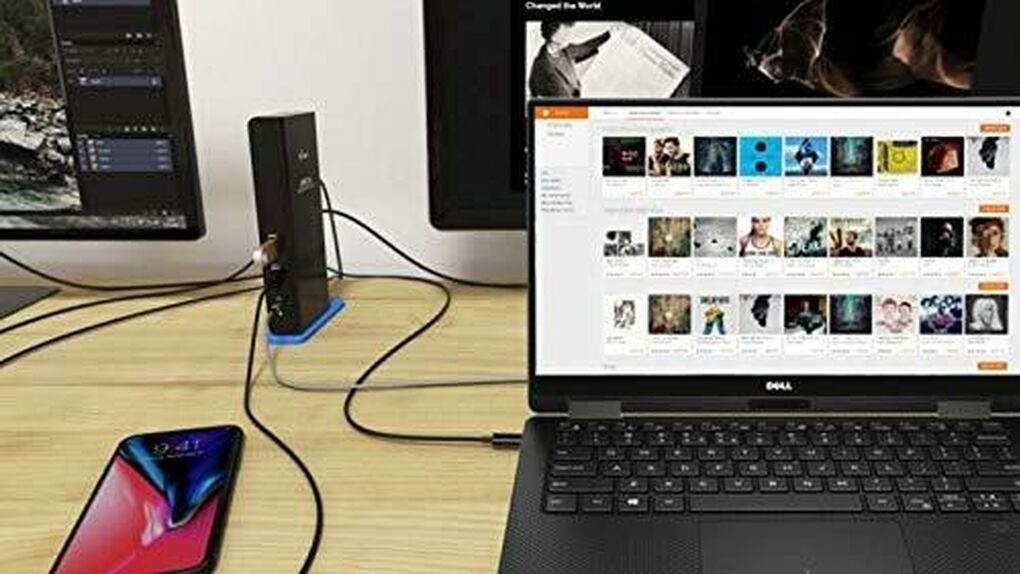En casa, en la oficina o incluso mientras viaja, las computadoras portátiles son una opción asequible para la productividad. Sin embargo, pueden ser inconvenientes para trabajos de escritorio prolongados; a menudo no son tan prácticos y fáciles de usar como las computadoras tradicionales. Estos problemas se pueden resolver fácilmente con una estación de acoplamiento. Un producto conectado a una computadora portátil brinda la posibilidad de usar inmediatamente un monitor, un teclado, un mouse y otros periféricos. Hay varios modelos de este producto, ¡pero casi siempre es fácil conectar uno a una computadora portátil!
Table of Contents
Conectar una estación de acoplamiento
1. Cierre la computadora portátil.
Cuando esté listo para conectar la estación de acoplamiento, guarde su trabajo actual en la computadora portátil, póngala en modo de suspensión o apagado y ciérrela.
- Dependiendo del modelo de la estación de acoplamiento, puede conectar la computadora portátil incluso mientras está abierta y en funcionamiento, pero si usa un monitor separado, esto puede confundirlo. Si es necesario, exponga la ranura con la que la computadora portátil se conecta a las estaciones de acoplamiento. Estos son de dos tipos: horizontal, que se asemeja a un pequeño cuaderno cuadrado, y diagonal, que tiene un atril ajustable. El primero casi siempre se conecta a una ranura en la parte posterior de la computadora portátil, por lo que si está usando una de este tipo, verifique en su computadora que esta ranura esté abierta.
- Tenga en cuenta que es posible que no necesite hacer esto si tiene un modelo del segundo tipo. En este caso, se requiere una conexión con cables tradicionales.
-
Deslice la computadora portátil en la estación de acoplamiento.
- Luego, asegure los dos dispositivos juntos alineando los pines de esta unidad con los conectores apropiados en la parte posterior de la computadora portátil.Para obtener más información, lea a continuación:
- Con el “patrón horizontal”, alinee el puerto en la parte posterior de la computadora portátil con el enchufe de la estación de acoplamiento. Presione hacia abajo para insertar el enchufe en la puerta.
- Con el “modelo inclinado”, es suficiente colocar la espalda del portátil en el púlpito. No hay enchufes ni puertos para alinear, ya que estas estaciones suelen utilizar cables.
-
Deslice la computadora portátil en la estación de acoplamiento.
Luego, asegure los dos dispositivos juntos alineando los pines de esta unidad con los conectores apropiados en la parte posterior de la computadora portátil. Para obtener más información, lea a continuación:
- Con el “patrón horizontal”, alinee el puerto en la parte posterior de la computadora portátil con el enchufe de la estación de acoplamiento. Presione hacia abajo para insertar el enchufe en la puerta.
- Con el “modelo inclinado”, es suficiente colocar la espalda del portátil en el púlpito. No hay enchufes ni puertos para alinear, ya que estas estaciones suelen utilizar cables.
-
Conecta periféricos.
Una vez que la computadora portátil esté conectada, debería ser relativamente fácil conectar todos los dispositivos periféricos a la estación de acoplamiento. Simplemente proceda como si los estuviera tocando directamente en una computadora de escritorio o portátil. Los dispositivos compatibles con la mayoría de las estaciones son:
- El monitor (a través del puerto de clavija estándar o el cable HDMI),
- El teclado (a través de USB),
- El mouse (a través de USB),
- El módem / enrutador (a través del cable Ethernet),
- Impresoras (varios modelos),
- Nota : Si no está usando un monitor, teclado o mouse, abra la computadora portátil y use el panel táctil, las teclas y la pantalla como lo haría normalmente.
-
Instale los controladores de los dispositivos que se conectarán antes de usarlos.
La computadora portátil y los periféricos deben estar listos para su uso una vez que pasen por la estación de acoplamiento. Sin embargo, la primera vez que utilice la estación, puede que sea necesario instalar nuevos controladores de dispositivo para que la computadora portátil pueda interactuar adecuadamente con el hardware. Este proceso debería comenzar automáticamente. Asegúrese de que los controladores esenciales estén completamente instalados antes de usar la computadora.
-
Resolver problemas sencillos
-
Asegúrese de que la unidad esté recibiendo electricidad.
Es fácil olvidar que la estación de acoplamiento requiere alimentación al igual que todos los demás periféricos: las mejores estaciones de acoplamiento para portátiles . Si la estación no parece estar funcionando y en funcionamiento, verifique ahora para asegurarse de que el cable de alimentación esté bien enchufado a un tomacorriente.
- Muchos modelos recientes también tienen una pequeña luz que indica que están alimentados.
-
Compruebe las conexiones si los periféricos no funcionan.
Si algunos de los dispositivos conectados parecen estar funcionando y otros no, el problema puede ser que las conexiones del dispositivo no funcionen correctamente. Verifique que cada periférico esté firmemente conectado al puerto correcto en la estación de acoplamiento.
- Puede ser necesario limpiar suavemente los enchufes de los dispositivos en casos excepcionales en los que se acumula demasiado polvo y evita que se conecten y funcionen correctamente. Cómo hacer una captura de pantalla de mac . Intente usar aire comprimido o un paño para computadora para limpiar el polvo o la suciedad e intente volver a conectarse.
- También puede intentar usar un hisopo de algodón humedecido en alcohol o una solución específica para limpiar los tapones de las conexiones.
-
Asegúrese de tener los controladores más recientes para la estación de acoplamiento.
Por lo general, cuando conecta un nuevo dispositivo (la misma estación de acoplamiento), la computadora detectará e instalará automáticamente los controladores (archivos que permiten que la computadora use el dispositivo correctamente). Sin embargo, esto puede fallar en algunos casos y es posible que la estación de acoplamiento no funcione, por lo que tendrá que trabajar duro para descargar e instalar los controladores adecuados si el procedimiento automático no ayuda.
- Los controladores suelen estar disponibles para su descarga gratuita en el sitio del fabricante. Las computadoras más nuevas pueden incluso encontrar controladores en línea por sí mismas. Lea algo sobre el tema para obtener más información.
-
Consulte con el fabricante para asegurarse de que está utilizando una estación compatible.
Es muy probable que sea compatible si se conecta físicamente a la computadora portátil, como regla muy general. Sin embargo, este no es siempre el caso. Si la computadora parece no poder interactuar con la estación de acoplamiento, existe la simple posibilidad de que la base no sea compatible. Intente verificar el nombre del modelo en el sitio web del fabricante; debe encontrar la información de compatibilidad en la página del producto.
- Intente localizar los datos del producto a través del dispositivo si no tiene el nombre del modelo. Micrófono para computadora . Por lo general, se muestran en una etiqueta adhesiva en la parte posterior o inferior del producto.
-
Utilice únicamente el cable de carga suministrado.
Si bien es posible que otros cables quepan en el enchufe de la estación de acoplamiento, se recomienda no utilizarlos en lugar del original. Cómo actualizar mac . Cada cargador tiene su voltaje; usar el incorrecto podría dañar los circuitos de la estación (ya sea de inmediato o con un uso prolongado).
- Si pierde su cargador original, intente hablar con el personal de una tienda de electrónica antes de comprar otro. Los profesionales más capacitados podrán ayudarlo a encontrar uno seguro para su estación de acoplamiento.
-
Conecte los periféricos a la computadora portátil si no puede hacer que la estación funcione.
Si no puede encontrar una solución, conectarse directamente a la computadora portátil le brindará casi todas las funciones de la estación de acoplamiento. Sin embargo, existen dos desventajas:
- Puede crear paquetes de cables desordenados que requieren tiempo y trabajo para desenredar cada vez que conecta o desconecta su computadora portátil (la estación de acoplamiento fue diseñada para evitar situaciones como estas).
- Las computadoras portátiles no siempre tienen los puertos adecuados para todos los periféricos.
Consejo
- Si está disponible, es recomendable utilizar la conexión wi-fi de la computadora portátil para acceder a Internet. En lugar de una conexión de cable enrutada a través de la estación de acoplamiento. De hecho, la primera solución puede reducir considerablemente el número de cables necesarios. Sin embargo, las conexiones por cable a veces pueden ser más rápidas y estables si la señal inalámbrica es débil.
- Mantenga ordenada la estación de acoplamiento; Si es necesario, use bridas o cinta adhesiva para atar los cables juntos y de manera ordenada.
- Asegúrese de saber cómo conectar los cables a la computadora portátil. En caso de que la estación de acoplamiento falle en el momento equivocado.
Advertencias
- No use limpiadores líquidos dentro de la computadora portátil o la estación de acoplamiento, especialmente mientras está funcionando. Podría provocar un cortocircuito.
- Siempre verifique las conexiones antes de usarlas en caso de que estén dañadas.